在本练习中,您将在创建路线并自动为其添加标签后将标签添加到该路线上的特定区域。
本练习上接练习 1:添加编组中的标签。
为多重路线线段设定标签
- 单击选项卡
 面板
面板  菜单
菜单 

 。
。
- 在“添加标签”对话框中,指定以下参数:
- 要素: 路线
- 标签类型: 多重线段
- 在三个标签样式字段中,接受默认样式。
您可以为每一种直线、曲面和缓和曲线标签样式选择特定样式。该路线不包含任何缓和曲线,因此将忽略“缓和曲线标签样式”设定。
- 单击“添加”。
- 在场地的左侧,单击您在练习 1:添加编组中的标签中创建的“西街”路线。
“多重线段”标签命令将在每条直线和曲线的中点处放置标签。该方法可能非常便捷,但有时一些标签会与图形的其他要素重叠。在练习 3:选择和移动标签中,您将移动这其中的某些标签。
本练习使用“Labels-2a.dwg”,其中包含您在上个练习中所进行的修改。
为单条路线线段设定标签
- 在“添加标签”对话框中,指定以下参数:
- 要素: 路线
- 标签类型: 单个线段
- 直线标签样式:“直线标签样式”
 “路线名称”
“路线名称”
注:请注意,您可以使用“常规直线标签样式”或“路线直线标签样式”。“常规直线”和“常规曲线”标签样式可以应用于作为路线或地块对象一部分的直线和曲线。
- 单击“添加”。
现在,您可以为路线上的标签选择特定的位置。与多重线段标签不同,单个线段的标签可以准确放置在您单击的位置。
- 在“西街”路线上,在桩号 0+120 附近单击以放置直线线段标签。请确保单击直线线段,而不是桩号标签。
由于您单击了直线线段,因此使用了在“添加标签”对话框的“直线标签样式”列表中指定的标签样式。如果单击了曲线,则将使用在“曲线标签样式”列表中指定的标签样式。
- 在“大街”路线(位于场地中部的长路线)上,单击桩号“0+140”和“0+160”之间的位置。
- 在“东街”路线(位于场地右侧具有死胡同的路线)上,单击桩号“0+200”和“0+220”之间的位置。
- 在“添加标签”对话框的“直线标签样式”列表中,选择“直线标签样式”
 “方向角在距离之上”
。单击“添加”。
“方向角在距离之上”
。单击“添加”。
- 在“大街”路线上,单击桩号“0+100”和“0+120”之间的位置。将创建一个显示方向角和距离信息的新标签。
检查其他对象的标签设定
- 在“添加标签”对话框的“要素”列表中选择“地块”。
该选择将更改可用的标签类型和样式选择。对于“要素”列表中显示的所有要素类型,“添加标签”对话框都以相同的方式起作用。在 Autodesk Civil 3D 中注记对象时,您可以根据需要切换要设定标签的对象类型以及各种元素的标签类型和样式。
在注记对象时,请注意命令行。某些标签类型(如延伸、坡度、坡率和深度)可以注记两个点之间的一系列数据。例如,如果要为两点之间的坡率或深度添加标签,必须在图形中指定这两个点。
- 在“添加标签”对话框中,单击“关闭”。
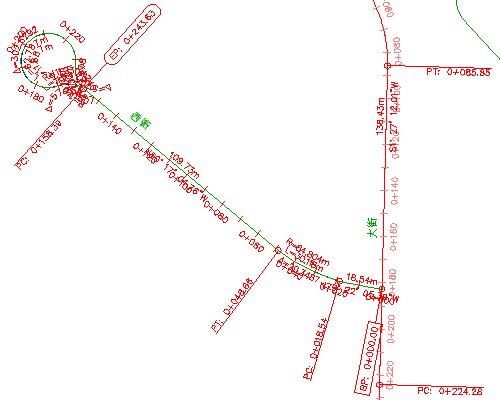
具有手动插入的线段标签的路线
要继续此教程,请转至练习 3:选择和移动标签。